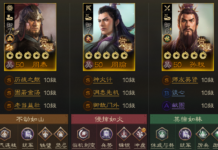三國志12頭像摳圖小方法-外掛濾鏡的運用
在使用Photoshop處理圖片的過程中,經常需要用到「摳圖」的方法將對象從背景中分離出來,這是一種十分重要並應該熟練掌握的技術。「摳圖」的方法有很多種,比如使用魔術棒和套索工具的初級摳圖法和蒙版摳圖法、通道摳圖法、路徑摳圖法、抽出濾鏡等高級技巧,這些方法要麼摳圖效果不好,要麼就是難度對於初學者來說太大。
今天將要給大家介紹一款Corel公司出品的經典摳圖工具Knockout,目前最新版本為2.0。Knockout 2.0一經推出,便備受好評,因為它解決了令人頭疼的摳圖難題,使枯燥乏味的摳圖變為輕松簡單的過程。Knockout 2.0不但能夠滿足常見的摳圖需要,而且還可以對煙霧、陰影和凌亂的毛發進行精細摳圖,就算是透明的物體也可以輕松摳出。即便你是Photoshop新手,也能夠輕松摳出復雜的圖形,而且輪廓自然、准確,完全可以滿足你的需要。
這個專業去背景軟件,連極細的毛發都能從復雜的背景中分離出來。專業一點的術語是製作「遮罩」,所謂的去背,指的是將特定的主體從背景中分離出來, 以便進行其它的後續設計。例如,將人物從風景照之中抽離出來,以便更換背景。 目前,其他的影像處理軟件,例如 PhotoImpact、PhotoShop …等,其實也都可以進行去背的作業,但卻不及 Knockout 來得功能強大及便利。在 Corel Knockout 之中,若背景較為單純時,我們只要定義 Inside 及 Outside 兩個選取區域,再按一下處理( Process )鈕,通常便能完成去背的作業。 其去背的准確、快速及方便、容易程度,可謂其它軟件都難以望其項背!
Knockout 2.0之前的版本作為一個獨立的軟件使用,而現在的版本則必須要作為Photoshop的濾鏡插件使用。關於它的安裝方法和其他外掛濾鏡一樣,這里不再贅述。本濾鏡原版有20M,經綠化整理後不到2M,但功能沒有影響。
用法:
1、解壓到 PHOTOSHOP 的濾鏡目錄中;
2、運行「綠化.bat」。
如果你的PS無法安裝,請使用外置版。
下載點:(包括內置版與外置版)
http://pan.baidu.com/share/link?shareid=368360
本文以Knockout 2.0的漢化版為例進行說明。
前幾日從董和尚那偷來幾張圖,白色背景圖的素材,是用此等無腦軟件最好的例子,如下圖。

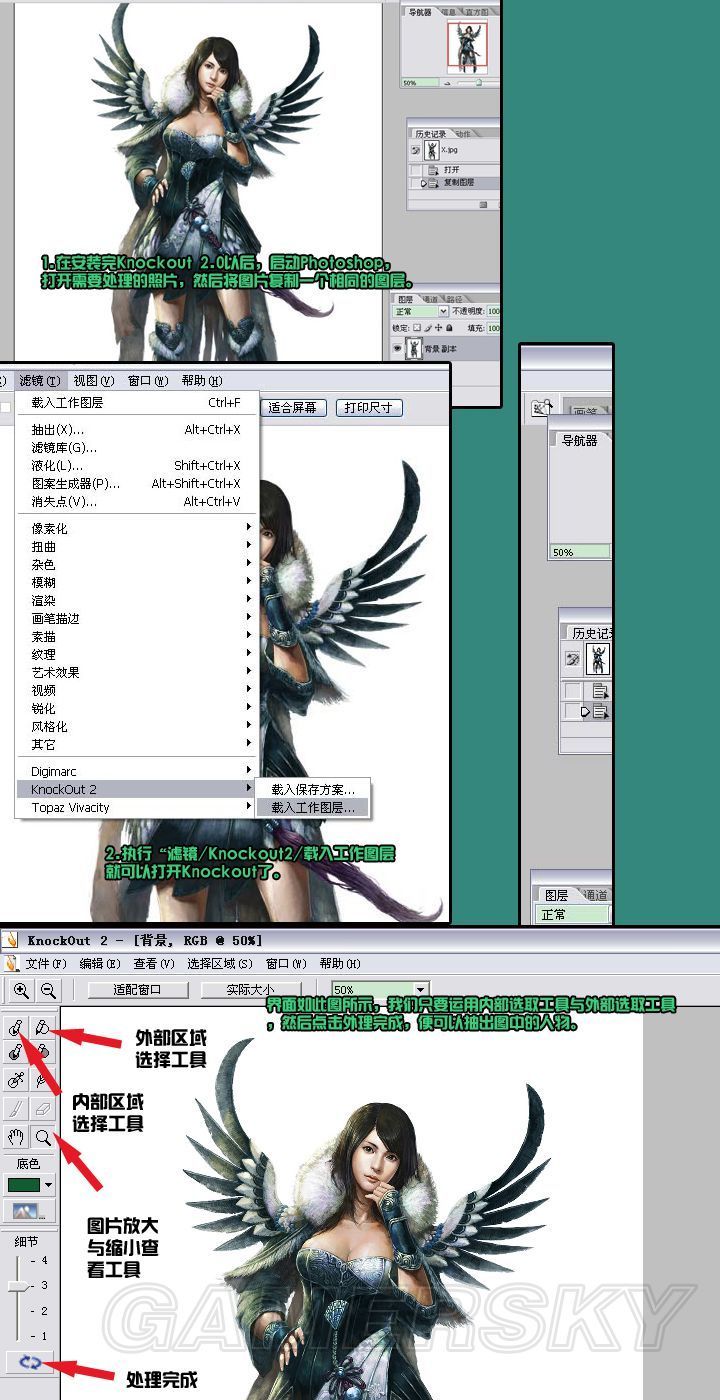
圖示


抽出大圖的效果還不錯,簡單快捷,希望以後一些單一背景的圖,伸手黨可以自己試着去作,幾分鍾的事,何必去求。
我這里只是給個入門教程,這個軟件作用還有很多,熟手後可自行研究。

END
更多相關內容請關註:三國志12專區
來源:遊民星空